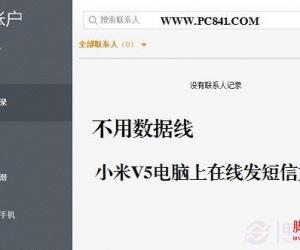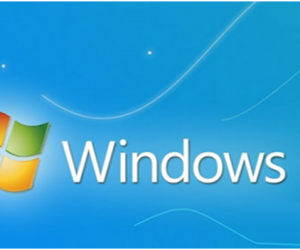Word中出现文档打不开出错误时的操作方法 Word中出现文档打不开出错误时的操作步骤
发布时间:2017-05-13 13:41:47作者:知识屋
Word中出现文档打不开出错误时的操作方法 Word中出现文档打不开出错误时的操作步骤 第一步:找到你打不开的word文档,先试着打开一遍,有时候莫名其妙会自己好。
第二步:如果这时候弹出对话框提示你‘无法打开文件Normal.dotm,因为内容有错误’,这时候大多数人会直接点【确定】。

第三步:如果点击了确定出现了【正在安装】窗口,恭喜你,你的word真坏了,该修理了。小野曾经试过点击确定也是能够打开的,不过有时候就打不开。
第四步:这时候你需要点击左下角的图标,然后点击【搜索程序和文件】。
第五步:在搜索程序和文件里面输入命令:’%appdata%‘,然后出来一个文件夹叫【Roaming\Microsoft\Templates】,点击进入里面。
第六步:进入里面之后右键点击【Normal】,然后点击【删除】。

第七步:删除之后回到之前的地方点击不能打开的文档预览一下,看看是否正常。小野弄到这一步就好了。
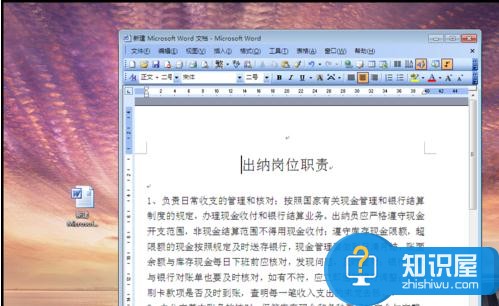
知识阅读
软件推荐
更多 >-
1
 一寸照片的尺寸是多少像素?一寸照片规格排版教程
一寸照片的尺寸是多少像素?一寸照片规格排版教程2016-05-30
-
2
新浪秒拍视频怎么下载?秒拍视频下载的方法教程
-
3
监控怎么安装?网络监控摄像头安装图文教程
-
4
电脑待机时间怎么设置 电脑没多久就进入待机状态
-
5
农行网银K宝密码忘了怎么办?农行网银K宝密码忘了的解决方法
-
6
手机淘宝怎么修改评价 手机淘宝修改评价方法
-
7
支付宝钱包、微信和手机QQ红包怎么用?为手机充话费、淘宝购物、买电影票
-
8
不认识的字怎么查,教你怎样查不认识的字
-
9
如何用QQ音乐下载歌到内存卡里面
-
10
2015年度哪款浏览器好用? 2015年上半年浏览器评测排行榜!